

Escrito por Adela D. Louie, Última actualización: 18 de junio de 2024
Imagínese guiar fácilmente a su audiencia a través de lecciones, presentaciones o juegos con una atractiva narración de voz. Prepárese para mejorar la calidad y el impacto de su grabaciones de pantalla! Este artículo explora el proceso de Grabación de pantalla con voz en off. cuya narración espontánea, revelando los aspectos artísticos involucrados.
Si es un creador de contenido, instructor o profesional que desea mejorar sus habilidades de presentación, esta guía es para usted. Aprenda a crear grabaciones cautivadoras e instructivas que dejen un impacto duradero. Prepárese para convertir sus gráficos estáticos en experiencias atractivas que fascinen y eduquen. ¡Empecemos!
Parte 1. La mejor herramienta para grabar pantalla con voz en off en Windows/MacParte 2. Cómo realizar grabaciones de pantalla con voz en off en todos los dispositivosParte 3. Consejos para mejorar la grabación de pantalla con voz en offParte 4. Preguntas frecuentesConclusión
Grabador de pantalla FoneDog destaca como la principal herramienta para grabación de pantalla con voz en off tanto en plataformas Windows como macOS. Su interfaz intuitiva permite una navegación perfecta, mientras que sus versátiles opciones de grabación se adaptan a diversas fuentes de audio.
Descargar gratis
Para ventanas
Descargar gratis
Para Mac normales
Descargar gratis
Para M1, M2, M3
Con funciones como captura simultánea de sonido y micrófono del sistema, garantiza grabaciones de alta calidad. Ya sea para tutoriales, presentaciones o juegos, FoneDog Screen Recorder ofrece comodidad y rendimiento incomparables para todas sus necesidades de grabación.
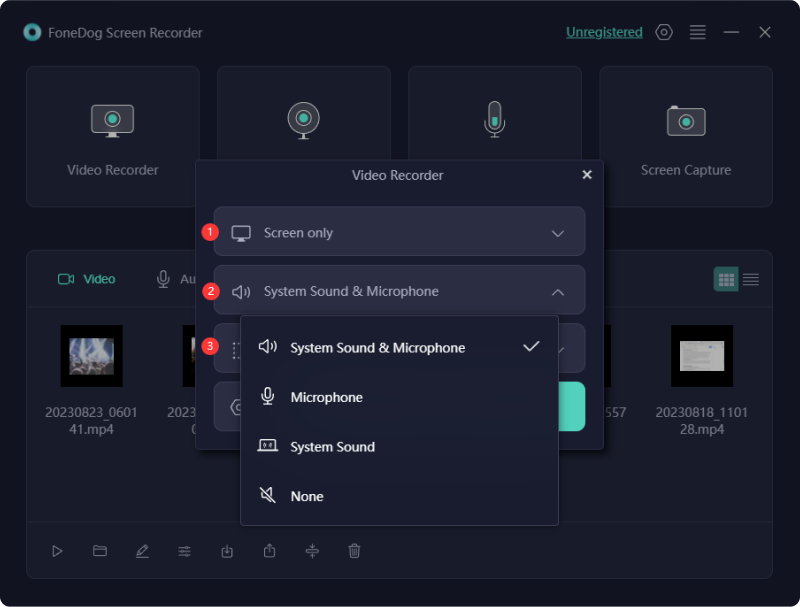
En medio de la era del trabajo remoto, las personas a menudo se encuentran navegando por una serie de reuniones virtuales o sesiones educativas en línea. Para aquellos que no están interesados en tomar notas, capturar estas conferencias y clases en formato de vídeo utilizando una grabadora de videoconferencia surge como una solución óptima.
El proceso implica una pantalla simultánea y grabación de voz, produciendo un vídeo acompañado de tu narración sin esfuerzo. A continuación, explore diversas formas de realizar la grabación de pantalla con voz en off en diferentes dispositivos.
Cuando la conservación del almacenamiento de memoria es una preocupación, QuickTime Player surge como una herramienta valiosa, eliminando la necesidad de instalación de software adicional. Su utilidad se extiende notablemente a la elaboración de contenidos y presentaciones instructivos.
Sin embargo, para los usuarios de Mac que desean capturar grabaciones de pantalla que incluyan audio interno, particularmente para la creación de tutoriales o aspectos destacados del juego en plataformas como YouTube, se hace necesario un software alternativo ya que QuickTime carece de la capacidad de capturar el sonido del sistema.
Es esencial tener en cuenta que QuickTime Player implica un proceso más complejo, que exige un cumplimiento meticuloso de cada paso.
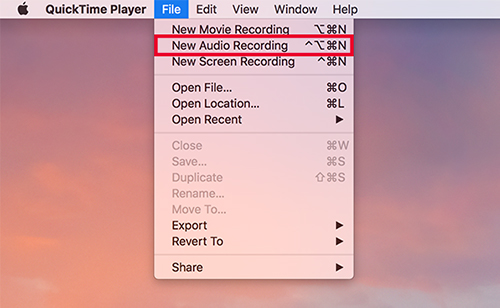
La barra de juegos Xbox es compatible con Windows 10 y versiones posteriores, que ofrecen un método perfecto para incorporar su voz en las grabaciones de pantalla. Aquí hay una guía sobre cómo ejecutar la grabación de pantalla con voz en Windows 10 usando la barra de juegos de Xbox:
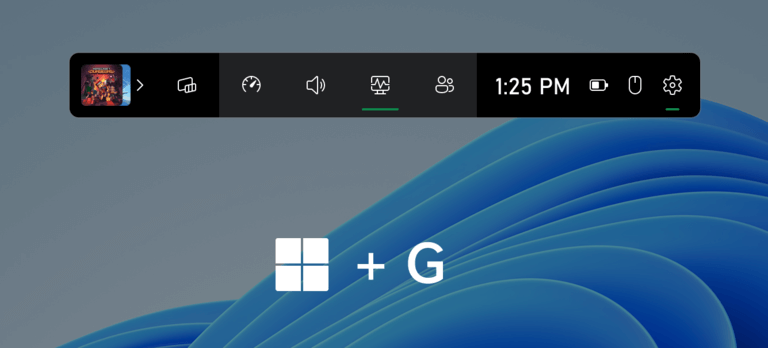
Cuando tu objetivo es compartir videos cautivadores o demostrarle el funcionamiento de una aplicación a un amigo usando un iPhone o iPad, ¡la grabación de pantalla acompañada de una narración de voz resulta ser el enfoque ideal! Sorprendentemente, no necesita instalar aplicaciones o software de grabación adicionales para capturar la actividad de la pantalla con la entrada del micrófono en su dispositivo.
El iPhone está equipado con una función de grabación integrada, a la que se puede acceder a través del Centro de control, lo que permite una grabación fluida de pantalla y voz. Aquí hay una guía sobre cómo ejecutar la grabación de pantalla y voz en un iPhone:
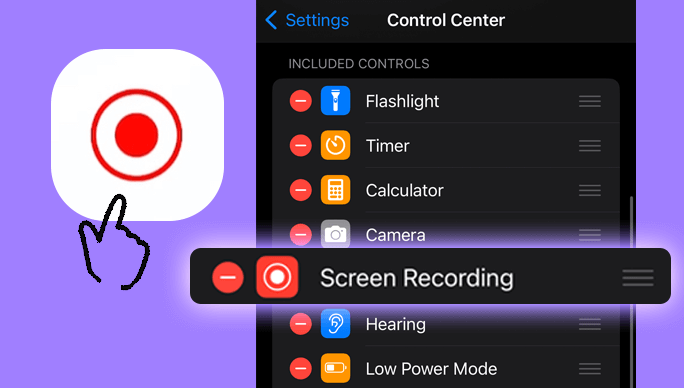
Android también ofrece un método rápido y sencillo para capturar la pantalla de su teléfono, completo con audio, y permite editar dentro de la aplicación Fotos.
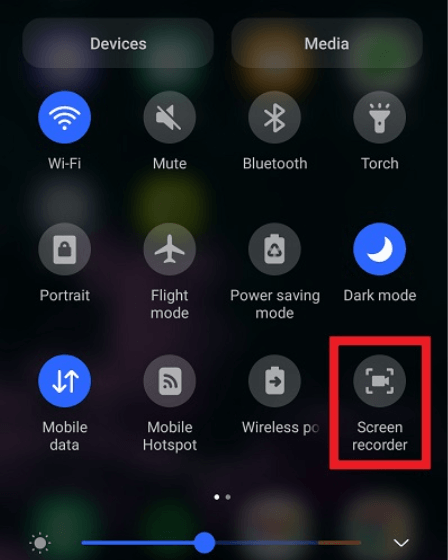
Al incorporar estas sugerencias, puede mejorar la calidad general de sus grabaciones de pantalla con narración, lo que generará contenido más cautivador e instructivo.
Absolutamente sí. Tiene la opción de activar la función de micrófono si desea grabar audio durante la captura de pantalla. De forma predeterminada, tanto las computadoras como los dispositivos móviles ofrecen la capacidad de utilizar el audio del micrófono para narrar sus capturas.
Por lo general, dentro del software de captura de pantalla, existe una funcionalidad que permite la grabación de audio junto con la captura de video. Debe designar su micrófono como fuente de entrada de audio para capturar su voz.
El formato MP4 destaca como la opción predominante para las grabaciones de pantalla debido a su eficaz equilibrio entre calidad y tamaño de archivo. Además, formatos como MOV y AVI también se utilizan con frecuencia.
La gente también LeerLas 13 mejores grabadoras de voz de Android (gratuitas y de pago)3 formas sencillas: cómo grabar voz en Presentaciones de Google
En conclusión, Grabación de pantalla con voz en off. presenta un medio dinámico de transmitir información, ofreciendo versatilidad en diversos campos como la educación, la formación y la creación de contenidos. Al combinar demostraciones visuales con narración hablada, mejora la comprensión y el compromiso.
Ya sea para videos instructivos u otros, la integración de la voz en off enriquece la experiencia del espectador, haciendo que la grabación de pantalla sea tan útil. Grabador de pantalla FoneDog una poderosa herramienta de comunicación y expresión en la era digital.
Descargar gratis
Para ventanas
Descargar gratis
Para Mac normales
Descargar gratis
Para M1, M2, M3
Comentario
Comentario
Grabador de pantalla
Potente software de grabación de pantalla para capturar su pantalla con cámara web y audio.
Historias de personas
/
InteresanteOPACO
/
SIMPLEDificil
Gracias. Aquí tienes tu elección:
Excellent
Comentarios: 4.7 / 5 (Basado en: 78 El número de comentarios)